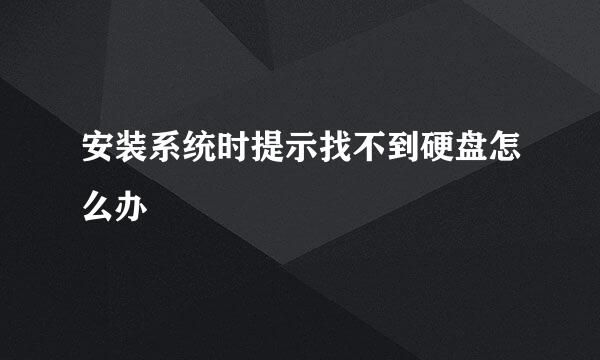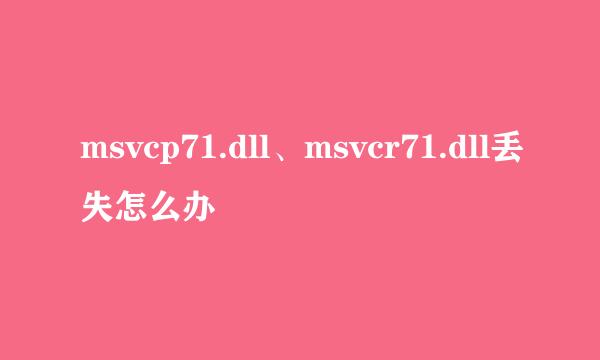VMware10中安装MS-DOS 7.1:[2]安装DOS7.1
的有关信息介绍如下:![VMware10中安装MS-DOS 7.1:[2]安装DOS7.1](/upload/jingyan/2024/0904/b07c338e.jpg)
这是该系列经验的第二篇。这一篇是分享如何在VM10虚拟机上安装MS-DOS7.1。
选择虚拟机,然后如下图选择“编辑虚拟机”。
弹出的编辑框中,选择“CD/DVD”中的“使用ISO镜像文件”,然后选择“浏览”,打开MS-DOS7.1.iso的ISO镜像。如果没有到网上下载。然后“确定”。
选中虚拟机后,在如下图界面中选择“开启虚拟机”。
出现如下画面时,单击虚拟机界面,当鼠标消失时,及说明可以往虚拟机中输命令了。按“Enter”键。
接下来遇到“next”就选择“next”。遇到“Continue”时选择“Continue”。总之是肯定性的词。
接下来选择“Create a FAT32/16/12 Primary Partition”,为虚拟机磁盘创建基本分区。
然后选择“reboot now"。接下来要修改BIOS设置,默认从光盘启动。
然后是在下图出现之前就按住"F2"不放。同时要不停的单击虚拟机画面,直到鼠标消失为止。
成功了的话就会进入BIOS设置界面。按“->”,选中boot后,按向下的箭头选中CD-ROM Drive。
然后按住“Shift”键,再按“+”键,将它移到最上方。
此时按F10,保存并退出。
在遇到下图,即安装“Add-on”之前都是选肯定性的词。这里我不安装Add-on,所以选的是“Cancel”。
接下来又是一路肯定。然后可能会报错。此时只要关闭虚拟机,重新开启虚拟机,用同样的方法修改BIOS,将Hard Drive调整到最上边,保存退出。
此时就会发现可以正常进入MS-DOS7.1系统了。